Cada vez que ves una foto que te parece hermosa, brillante o impresionante, solo estás presenciando la punta del iceberg. En casi todos los casos, la foto es el resultado final de docenas, incluso cientos, de ediciones realizadas por el fotógrafo. Desde el recorte simple y el balance de blancos hasta la edición en profundidad como curvas y mezcla de colores, estas ediciones son las que convierten una imagen normal en una obra de arte.
Desafortunadamente, tales ediciones en una foto han sido imposibles de ver. Pero, gracias a la reciente incorporación de la función "Compartir su edición" en Lightroom Mobile, ahora puede ver las ediciones entre bastidores realizadas en las imágenes.

Una de las mejores formas de crecer como fotógrafo es aprender de los demás. Descubra qué funciona para los fotógrafos que admira y respeta, y luego adopte esas técnicas en su propio flujo de trabajo. Esta es la base de casi cualquier actividad comercial, artesanal o artística. Sin embargo, para los fotógrafos, este conocimiento a menudo está encerrado detrás de una puerta. La gente puede ver el resultado final, pero no el proceso.
La función Descubrir de Lightroom Mobile soluciona este problema al brindarle acceso a una comunidad mundial de artistas que han compartido voluntariamente su proceso de edición. Hay cientos, incluso miles, de comunidades fotográficas en línea que le permiten ver imágenes y compartir las suyas. Sin embargo, ninguno de estos, ni Instagram, Flickr, SmugMug ni nada más, le permite ver el proceso de edición. Solo puede ver la imagen final, que no es de mucha utilidad si desea saber cómo el fotógrafo editó su foto para crear la imagen.
Este es el as en la manga de Lightroom Mobile:debido a que la función Descubrir es parte del mismo software que se usa para editar las imágenes que se comparten, permite un nivel de libertad sin igual en ningún otro sitio para compartir fotos. En minutos, puede aprender de expertos y profesionales de todo el mundo para ver cómo han editado sus imágenes y puede adoptar sus técnicas en su propio flujo de trabajo.
Descubriendo la función Share Your Edit
Acceder a la opción Descubrir no requiere más que unos pocos toques en su dispositivo móvil. Abra la aplicación Lightroom Mobile y luego toque el ícono que parece un globo terráqueo. Si sostiene su dispositivo verticalmente, el ícono aparecerá en la parte inferior de su pantalla junto con Descubrir etiqueta.
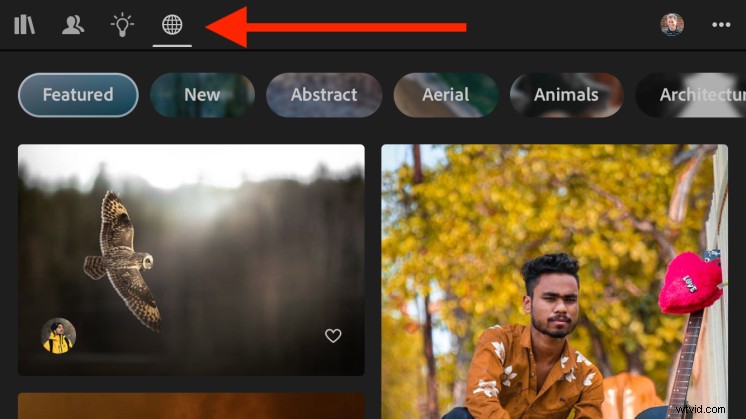
Lo que ve a continuación puede recordarle muchas otras aplicaciones para compartir fotos, pero profundice un poco más y verá mucho más. Desplácese hacia arriba y hacia abajo para ver más fotos y toque el ícono del corazón en la esquina inferior derecha de cualquier imagen para marcarla como la que le gusta. En la esquina inferior izquierda, verá la foto de perfil del fotógrafo que tomó la foto. En la parte superior hay una lista de categorías para explorar:Destacado, Nuevo, Abstracto, Paisaje, Naturaleza y más.
Hasta aquí todo bien, ¿no? Si el objetivo de la función Lightroom Mobile Discover es ayudarlo a encontrar fotos (o fotógrafos) que le gusten, entonces no hay mucho que la distinga de cualquier otra aplicación para compartir fotos. La verdadera diversión comienza cuando tocas una foto para ver el historial de edición.
Aprendiendo de las ediciones
Cuando tocas una imagen, es casi como atravesar una máquina del tiempo o, más exactamente, entrar en un salón de clases.
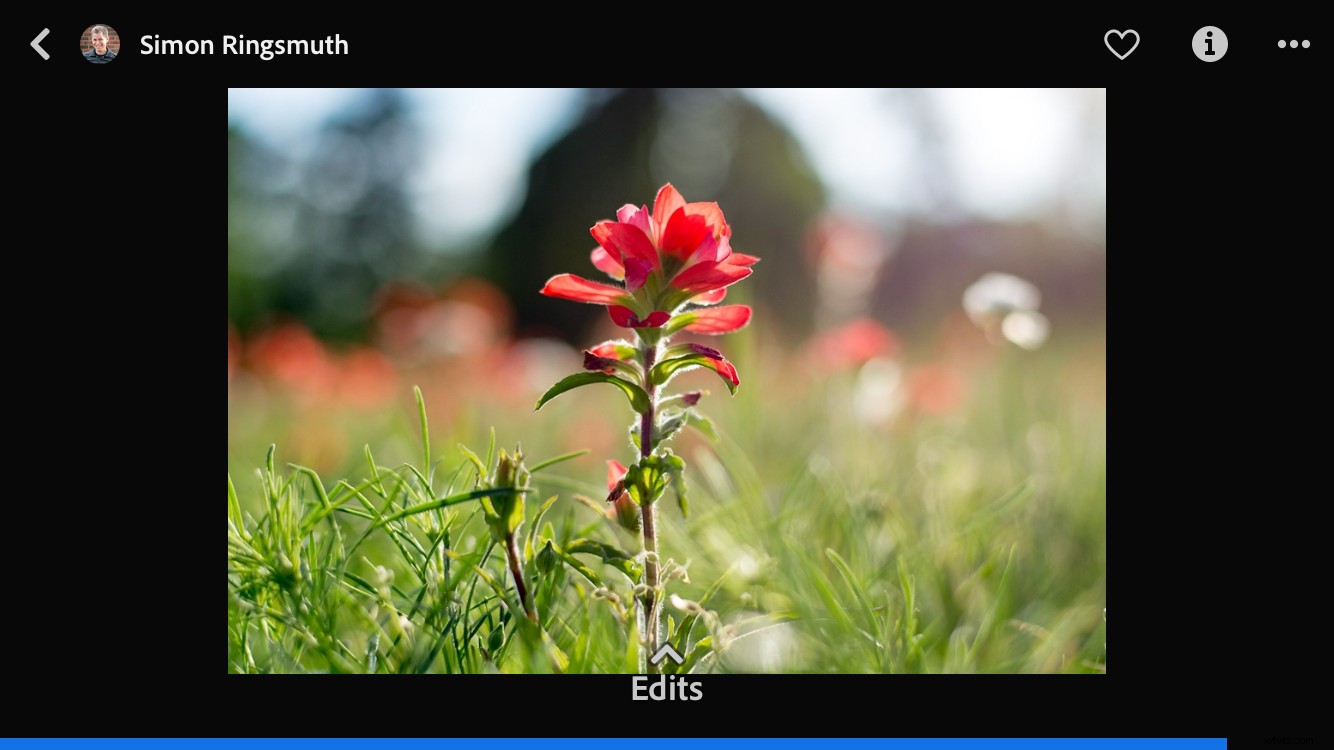
Lightroom Mobile ahora le muestra la imagen en la que tocó, junto con una barra azul en la parte inferior de la pantalla que se llena de izquierda a derecha. A medida que la barra se mueve, la imagen cambia ante sus propios ojos, casi como si estuviera viendo cómo se edita en tiempo real. Y, en cierto modo, eso es exactamente lo que está sucediendo.
Toca Ediciones. en la parte inferior de la pantalla o simplemente presione y desplácese hacia arriba en la foto para cargar todo el historial de edición de la imagen. Aquí es donde la función Lightroom Mobile Discover llega a la estratosfera y se convierte en una herramienta increíble para los fotógrafos que quieren aprender de los demás, no solo inspirarse en sus fotos.
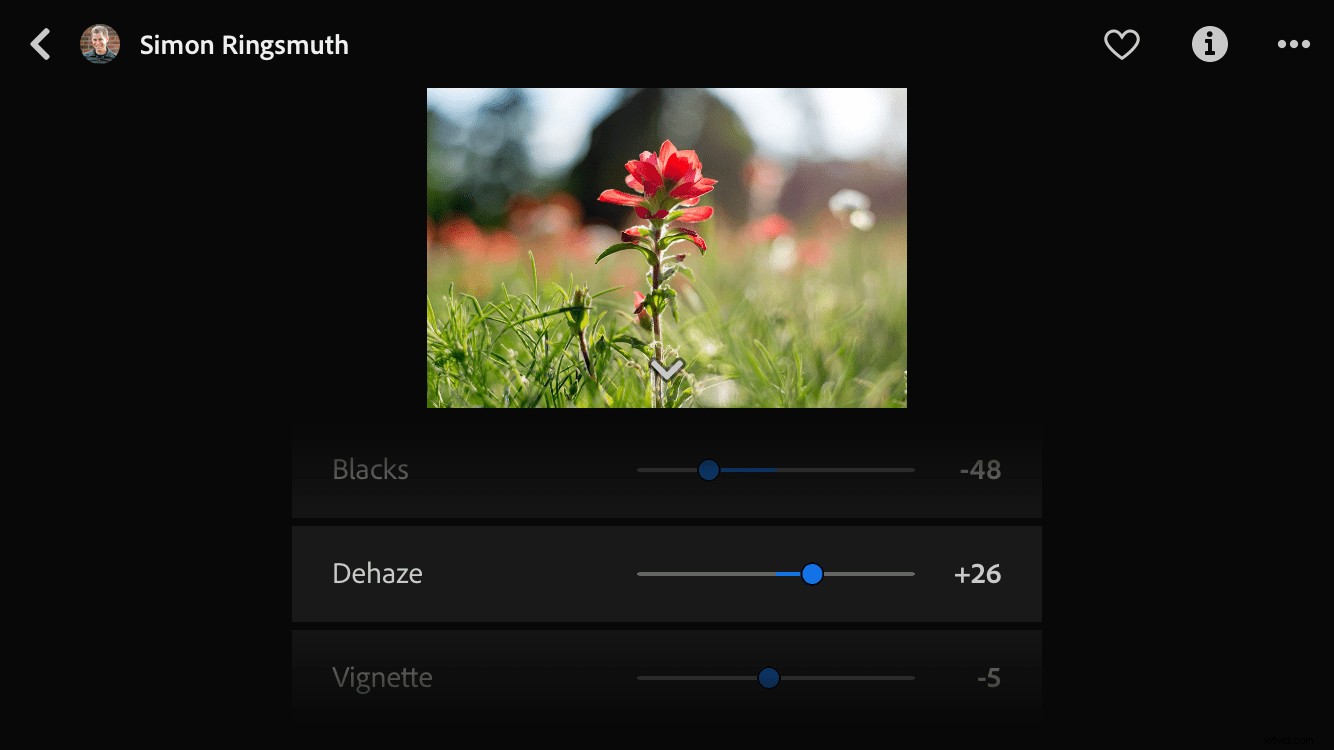
Después de tocar el botón Ediciones, se le presenta una lista desplegable de cada edición que el fotógrafo aplicó a la foto. Desplácese hasta la parte superior para ver la importación inicial y, a continuación, desplácese lentamente hacia abajo para ver cómo cambia la imagen ante sus propios ojos a medida que se aplica cada edición individual. Lightroom Mobile le muestra cada edición particular junto con el número específico para cada ajuste individual.
Este historial de edición lineal le permite mirar por encima del hombro del fotógrafo, ver cada edición que hizo y ver cómo cada decisión cambió la imagen. La función Descubrir te permite estar en una sala con miles de fotógrafos, aprendiendo de cada uno de ellos mientras ves cómo llegaron a sus imágenes finales.
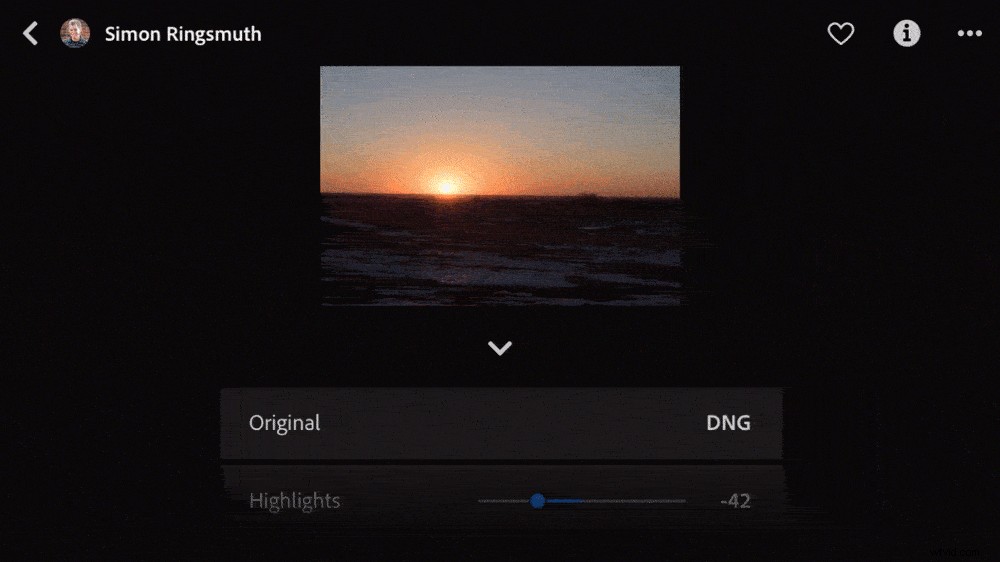
Una limitación de la que se dará cuenta rápidamente es que esta función solo le muestra las ediciones. No se le permite cambiar ninguno de los valores de edición y, como resultado, alterar la imagen de ninguna manera. Sin embargo, puede guardar las ediciones como un ajuste preestablecido para poder usarlas en su propia fotografía.
Haz clic en el ícono de tres puntos en la esquina superior derecha y luego toca Guardar como preestablecido para descargar las ediciones en su propia aplicación Lightroom. Luego puede aplicar estas ediciones a cualquiera de sus fotos y ajustar cualquiera de los parámetros que desee.
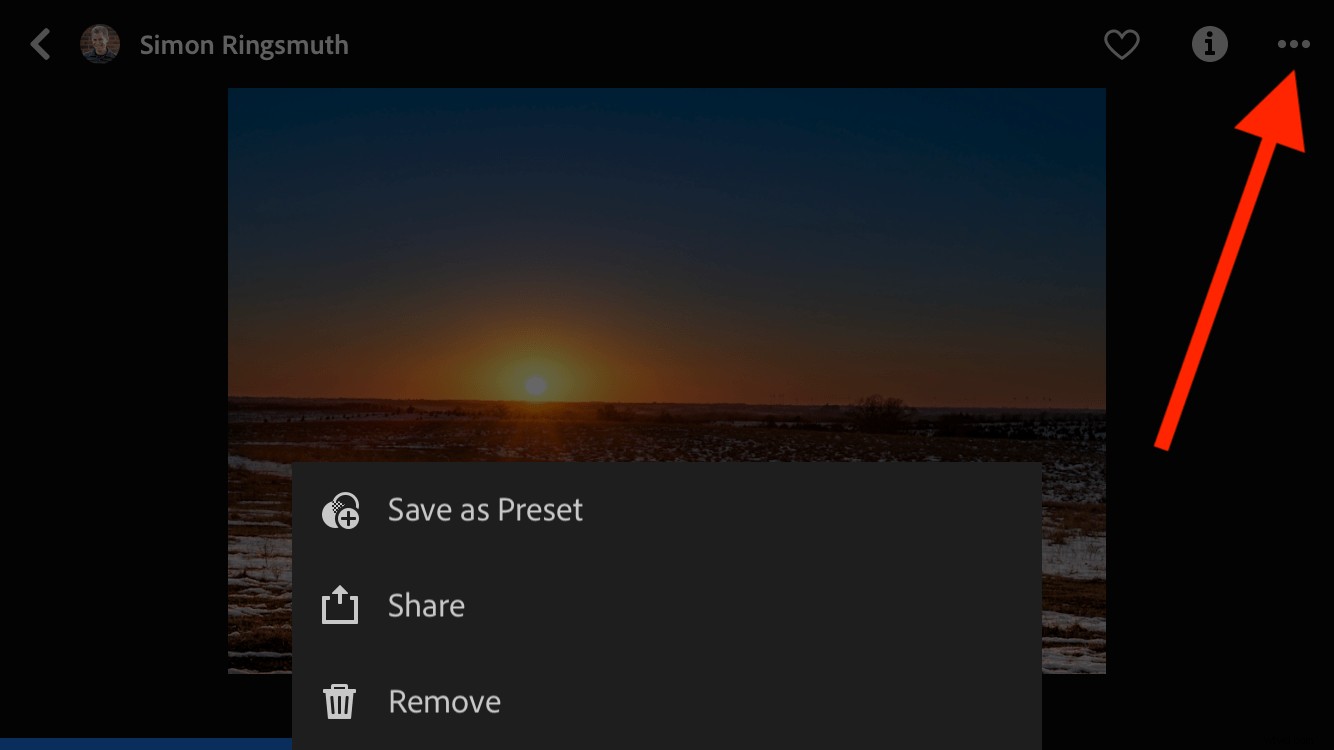
La función Lightroom Mobile Discover tiene algunos trucos más bajo la manga para ayudarlo a entrar en la mente de los fotógrafos que han compartido sus imágenes. Toca la Información. para ver detalles adicionales que el fotógrafo ha compartido sobre la imagen. Esto a menudo incluye un título, una descripción escrita, palabras clave relacionadas con el tema, datos EXIF e información de la cámara. Todo esto es extraordinariamente útil para cualquier persona que quiera aprender más sobre una foto en particular más allá de cómo fue editada.
Comparte los tuyos
Después de sumergirse en la función Descubrir y aprender más sobre cómo se editaron otras fotos, es posible que desee compartir sus propias imágenes y ediciones. Puede hacerlo fácilmente desde Lightroom Mobile con solo unos toques.
Para comenzar a compartir sus imágenes con la comunidad Discover, simplemente abra Lightroom Mobile y toque cualquiera de las imágenes en su biblioteca. A continuación, toque Compartir icono en la esquina superior derecha.
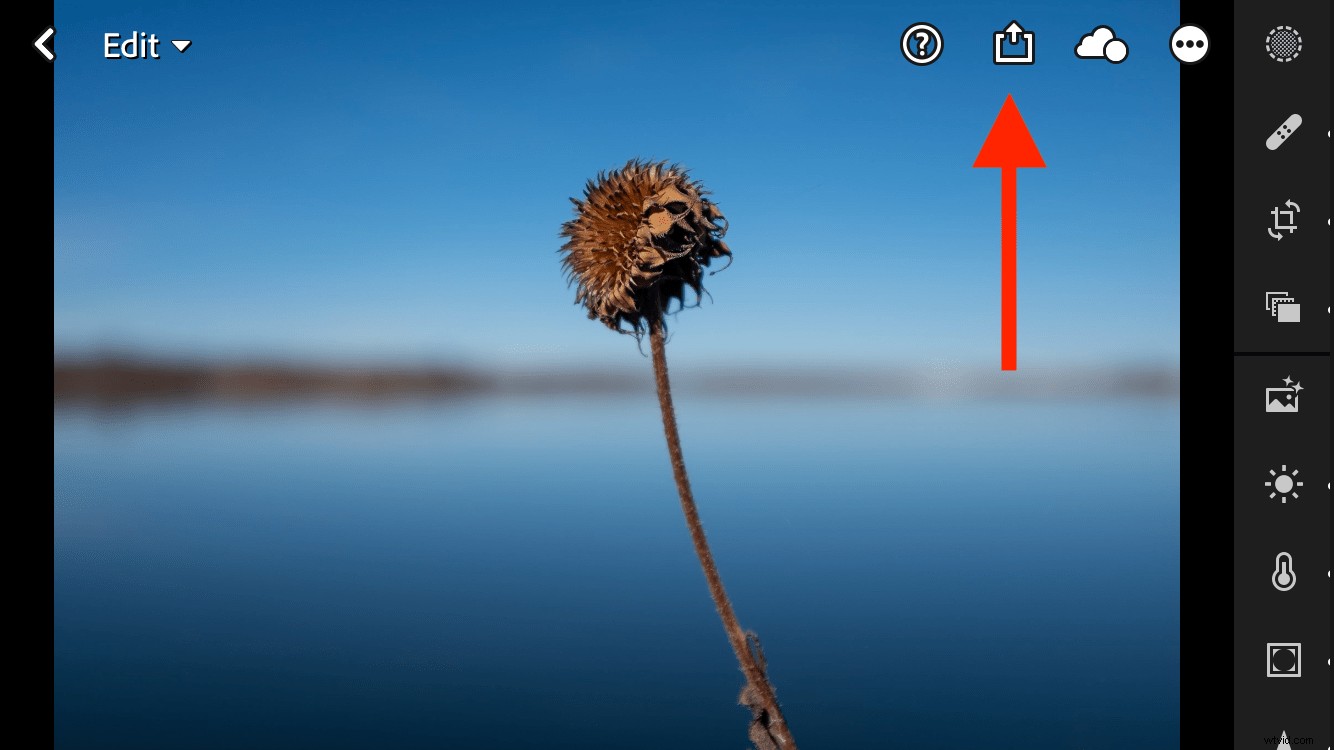
Luego haga clic en Compartir editar opción.
Tenga en cuenta que a partir de este escrito (julio de 2020) este proceso aún está en versión beta. Sin duda, Adobe lo mejorará y perfeccionará con el tiempo, y los pasos exactos pueden cambiar.
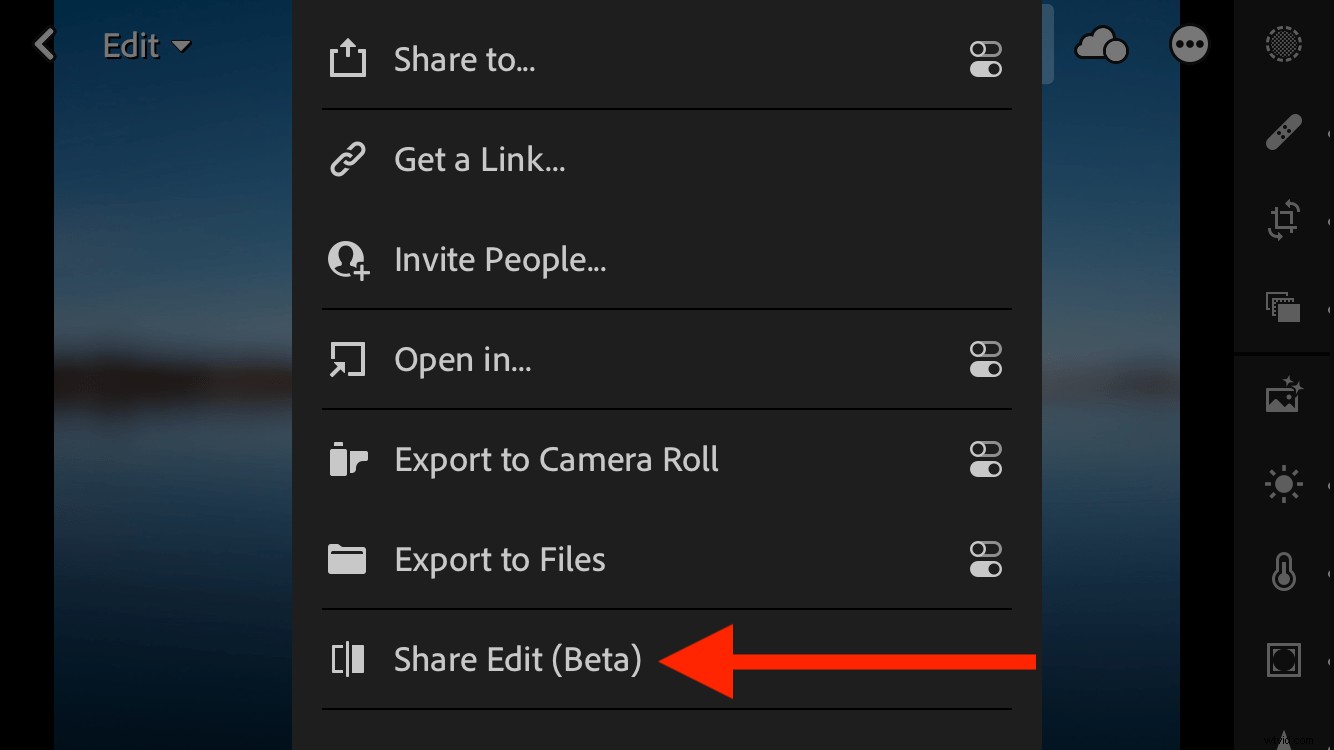
La siguiente pantalla le pide que ingrese cierta información sobre la foto. Esto es similar a Instagram y otros sitios para compartir fotos, pero tenga en cuenta que el objetivo aquí es ayudar a otros fotógrafos a aprender más sobre la foto. No estás compitiendo por me gusta o votos a favor; está compartiendo información valiosa junto con sus ediciones para ayudar a una comunidad más grande de fotógrafos a aprender más sobre su oficio.
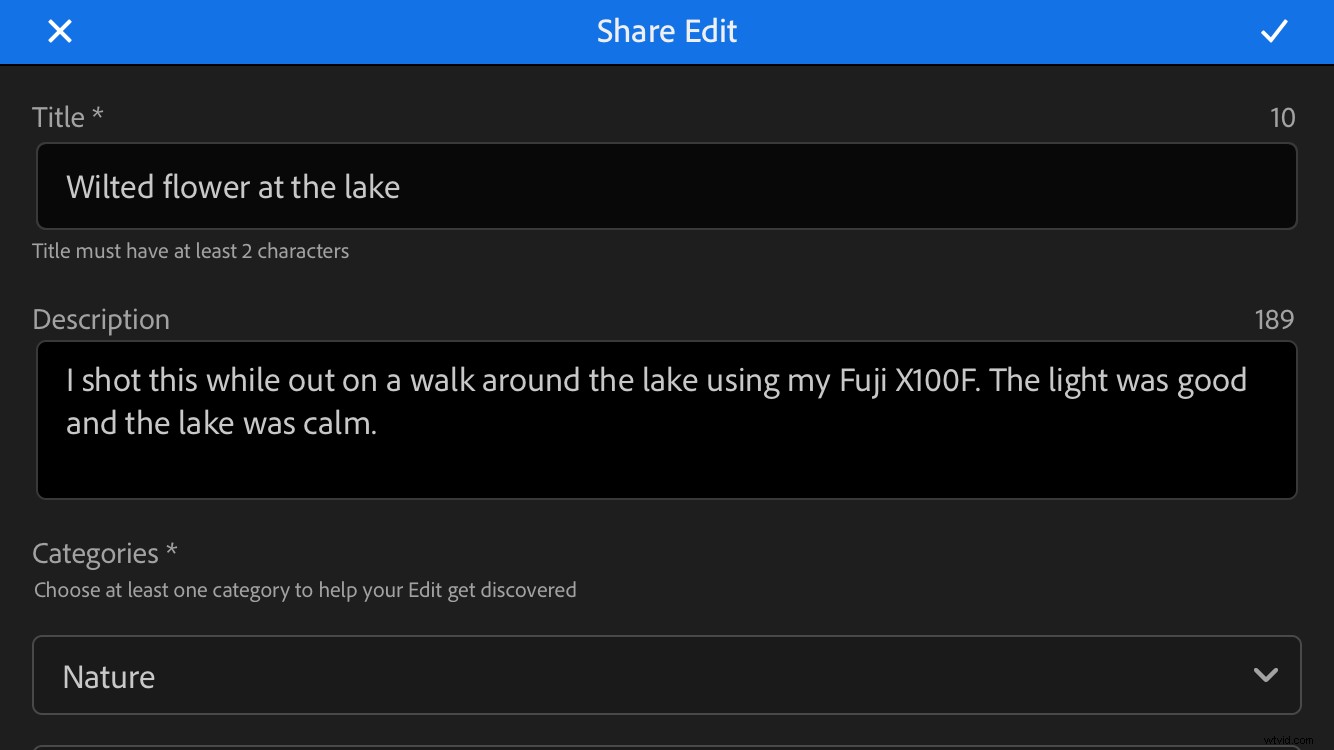
Es útil ser lo más descriptivo posible en las secciones de título, descripción y categoría. De esa manera, no solo estás ayudando a otras personas a aprender más sobre tu foto; también los estás ayudando a descubrirlo usando categorías que son similares a los hashtags en otros sitios para compartir fotos.
Finalmente, elija si desea que sus ediciones se guarden como ajustes preestablecidos. Siempre recomiendo habilitar esta opción debido a la mentalidad de compartir que hace que la función Lightroom Mobile Discover sea tan valiosa. Si se ha beneficiado de ver las ediciones que han hecho otros fotógrafos, es bueno responder de la misma manera compartiendo sus propias ediciones también.
No recomiendo incluir información de ubicación, que está desactivada de forma predeterminada.
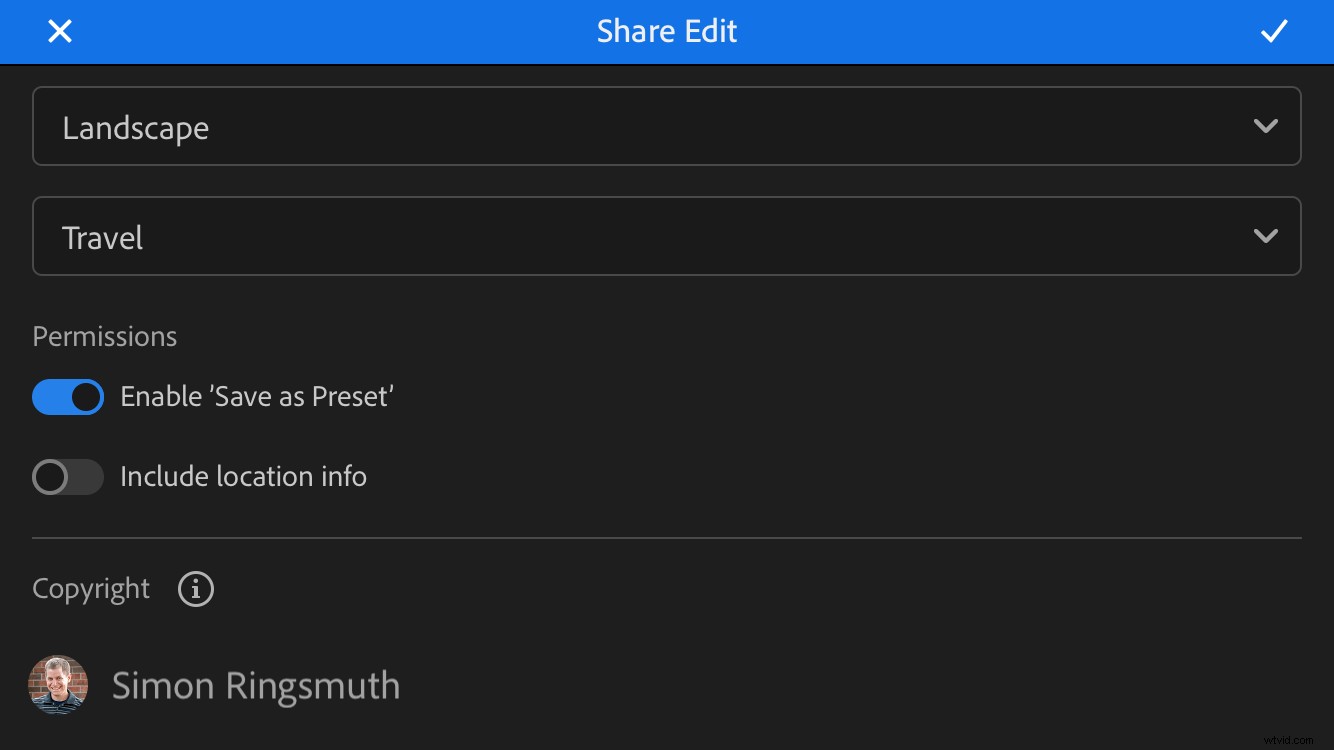
Una vez que tenga toda la información básica sobre su foto lista para usar, toque el icono de marca de verificación en la esquina superior derecha. Esto carga su imagen, información de edición, título, descripción y categorías a la función Descubrir.
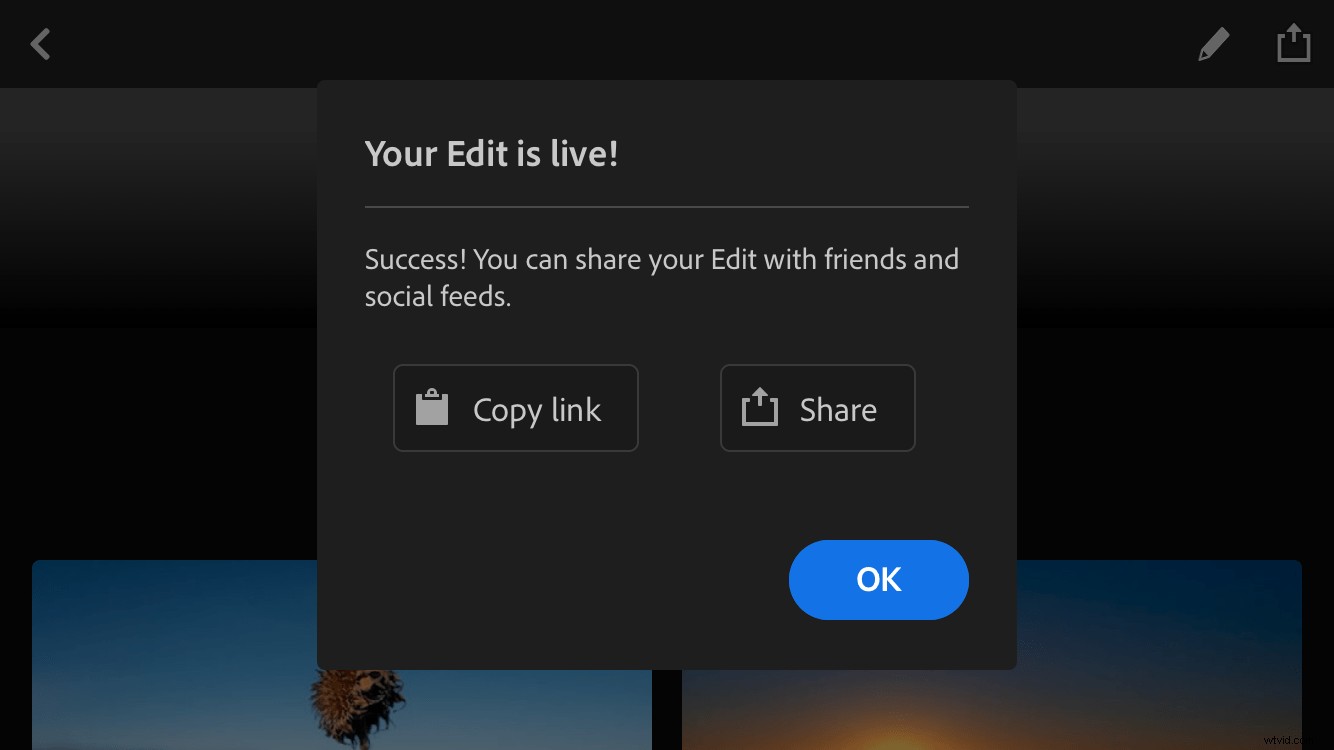
Toca Aceptar y luego diríjase a la función Descubrir para ver su imagen en la sección Nuevo. ¡Pronto, otros fotógrafos comenzarán a verlo y aprenderán de sus ediciones! Para ver todas las imágenes que ha compartido con la comunidad Discover, junto con la cantidad de Me gusta que obtuvo cada foto, toque el ícono de su perfil.
Tenga en cuenta que el objetivo de Discover no es obtener Me gusta, sino aprender y ayudar a otros a hacer lo mismo. Por lo tanto, la cantidad de Me gusta en cada una de tus imágenes es casi completamente irrelevante y recomiendo no prestarle atención a todo.
Conclusión
La función Lightroom Mobile Discover aún está en pañales y estoy emocionado de ver a dónde la llevará Adobe en los próximos años. Aunque todavía es un poco tosco en algunos lugares, es una herramienta increíblemente útil para aprender más sobre el proceso de edición. Espero que le des una oportunidad y, si aprendes algo de él, ¡me encantaría tener tus pensamientos en los comentarios a continuación!
